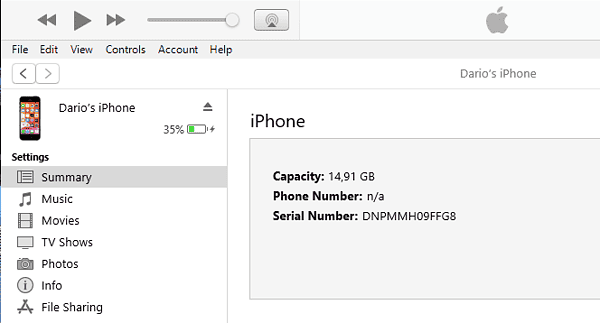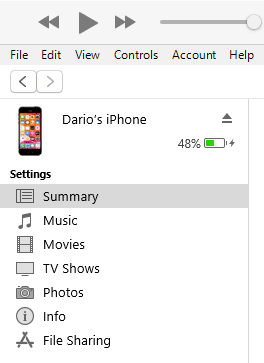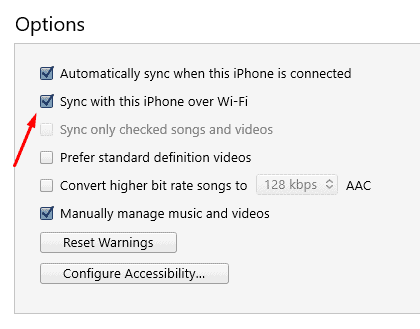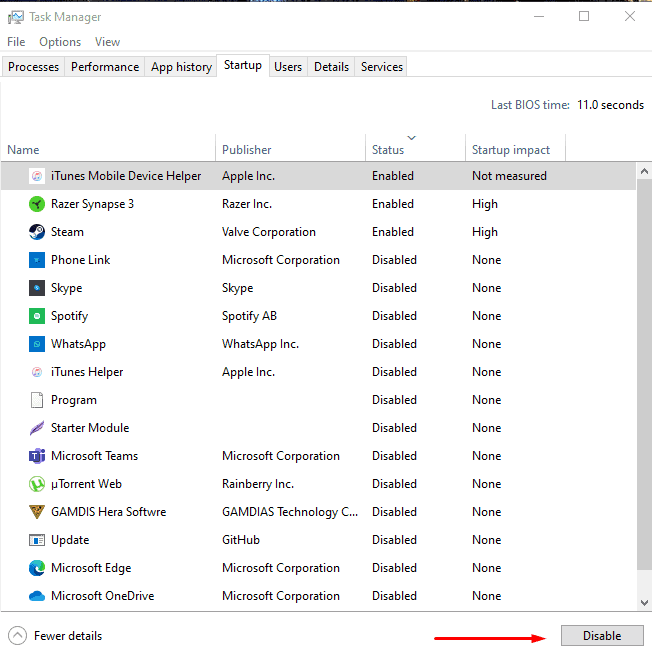iTunes застрял в подготовке к синхронизации? 5 способов это исправить
iTunes застрял на подготовке к синхронизации? Ошибка обычно появляется, когда вы пытаетесь добавить файлы на свое устройство iOS через iTunes. Причина этой ошибки не ясна. Однако действия по устранению неполадок, такие как использование синхронизации Wi-Fi, могут помочь решить эту проблему.
Как избежать зависания процесса синхронизации при использовании iTunes
1. Перезагрузите компьютер и устройство.
Плюс iTunes в том, что его можно использовать как на компьютерах с Windows, так и на MacOS. Однако у iTunes для Windows, похоже, больше проблем с зависанием процесса синхронизации, чем у macOS.
Какой бы компьютер вы ни выбрали, первое, что я настоятельно рекомендую, — это перезагрузить его. Перезагрузка компьютера может помочь решить проблемы с периферийными устройствами и подключенными устройствами, а также очистить временную память и кэш.
2. Обновите iTunes
Приложение «Музыка» теперь является новым iTunes на новых устройствах MacOS. Если вы все еще используете устройство, поддерживающее iTunes, проверьте, есть ли доступное обновление.
Несмотря на то, что iTunes больше не доступен в новейших системах MacOS, Apple по-прежнему обеспечивает его поддержку, а также небольшие обновления. На момент написания этой статьи последняя версия iTunes — 12.10.11. Обновление iTunes до последней версии может решить проблемы с подключением и связью между компьютером и устройством iOS.
3. Проверьте USB-кабель.
Если ваш iTunes готовится к синхронизации с вашим устройством iOS, но этот процесс затягивается, велика вероятность, что USB-кабель неисправен. Процесс синхронизации iTunes имеет тенденцию зависать, если соединение неоднократно теряется и восстанавливается, и именно это происходит с поврежденным USB-кабелем.
Если у вас есть другой USB-кабель, попробуйте переключить его, чтобы посмотреть, поможет ли это решить проблему. Кроме того, я настоятельно рекомендую использовать оригинальный кабель Apple для обеспечения лучшей совместимости, особенно если вы используете iTunes на компьютере MacOS.
4. Повторно включите синхронизацию Wi-Fi.
Это исправление немного более техническое, но оно может помочь синхронизировать ваше устройство iOS через Wi-Fi, что полезно, если проводное соединение ни к чему не приводит. Однако имейте в виду, что синхронизация по Wi-Fi происходит медленнее, чем по кабелю.
Чтобы снова включить синхронизацию Wi-Fi, выполните следующие действия:
Необходимое время: 2 минуты
- Подключите iOS-устройство к компьютеру.
- Откройте iTunes и нажмите кнопку устройства.

- Посетите сводку.

- Установите флажок «Синхронизировать с этим устройством через Wi-Fi» и нажмите кнопку «Применить».

Это должно помочь синхронизировать устройство iOS через Wi-Fi в моменты, когда кабель выходит из строя, чтобы процесс не зависал. Кроме того, важно, чтобы ваш компьютер и устройство iOS были подключены к одной сети Wi-Fi.
5. Завершить задачу для iTunes Helper
Если с iTunes что-то не так, открывается вспомогательное приложение для устранения проблемы. Но в редких случаях iTunes Helper зависает при попытке решить проблему. Проще говоря, ваш iTunes зависает, потому что попытка iTunes решить проблему не увенчалась успехом.
Чтобы завершить задачу iTunes Helper, вам нужно сделать следующее:
- Откройте диспетчер задач и перейдите на вкладку «Автозагрузка».

- Найдите «Помощник iTunes» и выберите его.

- Нажмите кнопку «Отключить» в правом нижнем углу.

- Перезагрузите компьютер
В следующий раз, когда ваш компьютер включится, он не будет использовать iTunes Helper, если возникнет проблема. Когда ваш компьютер перезагрузится, попробуйте процесс синхронизации iTunes.
Заключение
Может быть сложно выяснить, что вызывает зависание процесса синхронизации, но высока вероятность того, что одно из этих исправлений поможет решить проблему. Не стесняйтесь поделиться своими мыслями в комментариях ниже.